- Autor Jason Gerald [email protected].
- Public 2024-01-15 08:10.
- Zadnja izmjena 2025-01-23 12:08.
Ovaj wikiHow vas uči kako reproducirati DVD -ove na Windows računaru. Nažalost, program Windows Media Player ne podržava DVD -ove u sustavima Windows 8 i 10. To znači da ćete umjesto toga morati koristiti besplatni program VLC Media Player.
Korak
1. dio 3: Instaliranje VLC Media Player -a
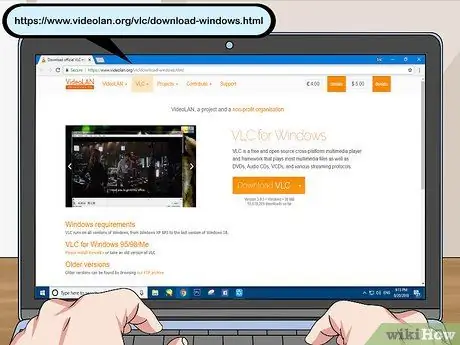
Korak 1. Otvorite web lokaciju VLC Media Player
Posjetite https://www.videolan.org/vlc/download-windows.html putem web preglednika na računaru. Pojavit će se stranica za preuzimanje VLC Media Player -a.
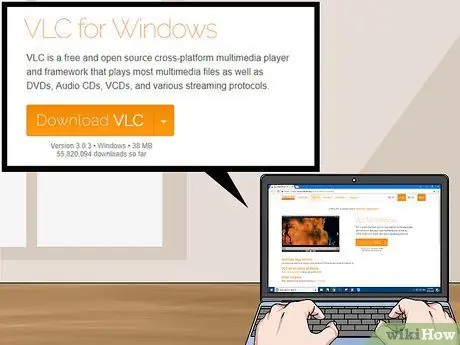
Korak 2. Kliknite Preuzmi VLC
To je narandžasto dugme sa desne strane stranice.
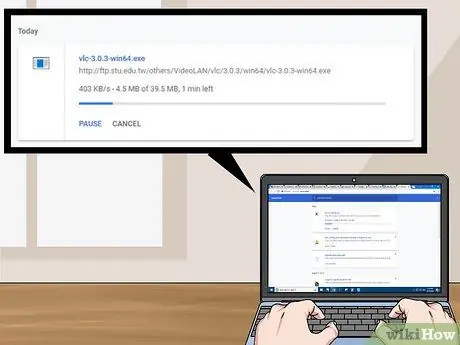
Korak 3. Sačekajte da VLC završi preuzimanje
VLC instalacijska datoteka će se preuzeti nakon tri sekunde, ali možete kliknuti na vezu “ kliknite ovdje ”Narandžasta na vrhu stranice za ručno preuzimanje datoteke ako preuzimanje ne počne u roku od 10 sekundi.
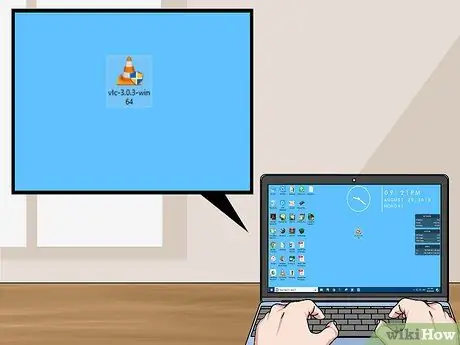
Korak 4. Dvaput kliknite na instalacijsku datoteku VLC
Ova datoteka se nalazi u glavnom direktoriju za preuzimanje vašeg preglednika.

Korak 5. Pritisnite Yes kada se to od vas zatraži
S ovom opcijom dopuštate prikaz VLC instalacijskog prozora.
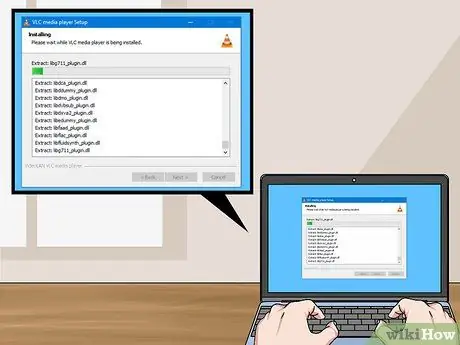
Korak 6. Instalirajte VLC
Nakon što se otvori prozor za instalaciju VLC -a, kliknite “ Sljedeći ”U gornjem desnom kutu prozora dok se program ne instalira, a zatim kliknite na„ Završi ”Kada je proces instalacije dovršen. Nakon što uspješno instalirate VLC, možete program učiniti vašim glavnim video playerom na računaru.
Dio 2 od 3: Postavljanje VLC -a kao primarnog media playera

Korak 1. Otvorite meni “Start”
Kliknite Windows logotip u donjem lijevom kutu ekrana.

Korak 2. Otvorite “Postavke”
Kliknite na ikonu zupčanika u donjem lijevom kutu prozora "Start". Nakon toga će se otvoriti prozor „Postavke“.
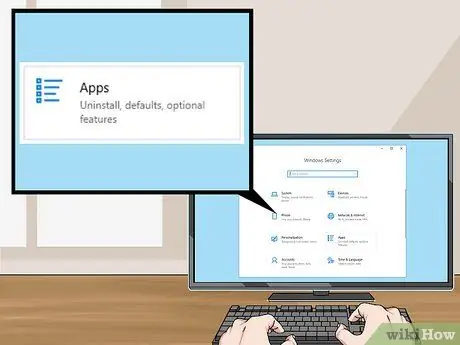
Korak 3. Kliknite Aplikacije
Ova se opcija nalazi u prozoru “Postavke”.
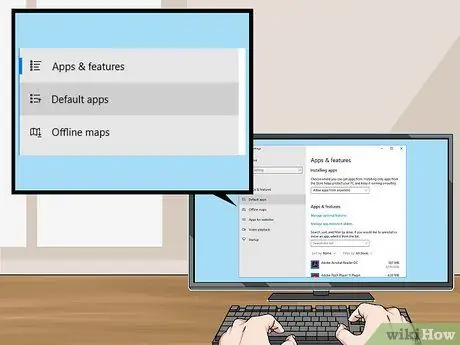
Korak 4. Kliknite Zadane aplikacije
Ova kartica se nalazi s lijeve strane odjeljka "Aplikacije".
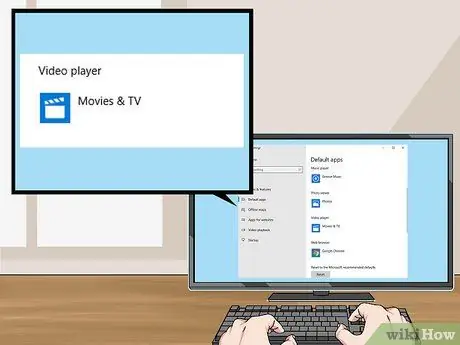
Korak 5. Idite do segmenta "Video player"
Ovaj segment se nalazi pri dnu stranice.
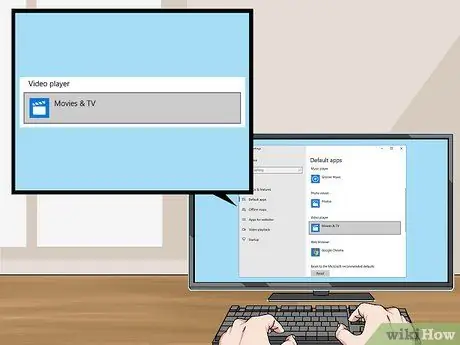
Korak 6. Kliknite na trenutno odabrani glavni video player
Ova se opcija nalazi u odjeljku "Video player" i obično se prikazuje kao " Filmovi i TV " Kliknite na opciju da biste otvorili padajući izbornik.

Korak 7. Kliknite na VLC media player
Ova opcija se nalazi u padajućem meniju. Nakon odabira, VLC Media Player bit će postavljen kao primarni video player vašeg računara, što će vam olakšati kasnije reproduciranje DVD -a pomoću programa.
3. dio 3: Reprodukcija DVD -a

Korak 1. Pokušajte automatski reproducirati DVD
Umetanjem DVD -a u računalo možete ga bez problema otvoriti u VLC -u. Ali ako to ne uspije, možete prisiliti program da otvori DVD slijedeći sljedeće korake u ovoj metodi. Uvjerite se da VLC Media Player još nije otvoren, a zatim slijedite ove korake:
- Umetnite DVD u DVD pogon računara.
- Obavijest o kliku " Odaberite da odaberete šta će se dogoditi s DVD filmovima ”U donjem desnom uglu ekrana.
- Kliknite na " Pustite DVD film ”U iskačućem meniju koji se pojavljuje u gornjem desnom uglu ekrana. Sve dok je VLC instaliran, ova će se opcija prema zadanim postavkama odabrati pri sljedećem umetanju DVD -a u računar.
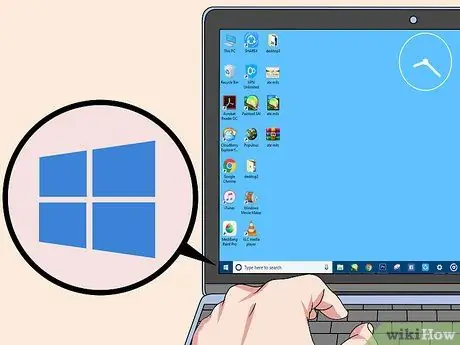
Korak 2. Otvorite meni “Start”
Kliknite Windows logotip u donjem lijevom kutu ekrana. Ako vaš računar ne prikazuje obavijest kada je DVD umetnut u pogon, možete odabrati DVD u prozoru “Ovaj računar” i nakon toga ga prisilno otvoriti u VLC -u.
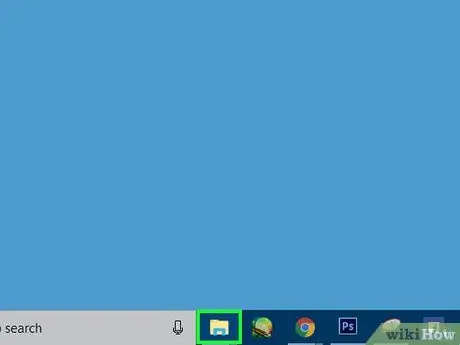
Korak 3. Otvorite File Explorer
Kliknite ikonu mape u donjem lijevom kutu prozora "Start". Pojavit će se prozor File Explorer.
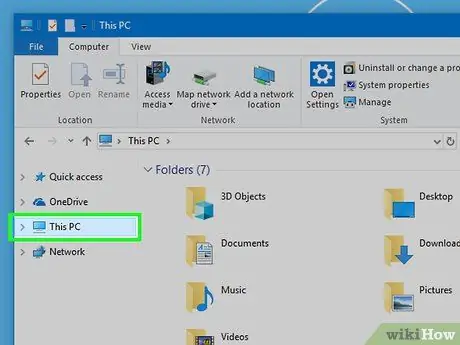
Korak 4. Kliknite na ovaj računar
Nalazi se na lijevoj bočnoj traci prozora File Explorer. Nakon toga će se otvoriti aplikacija „Ovaj računar“.
Možda ćete morati prevući prema gore ili dolje po lijevoj bočnoj traci prozora da pronađete opciju “ Ovaj PC ”.
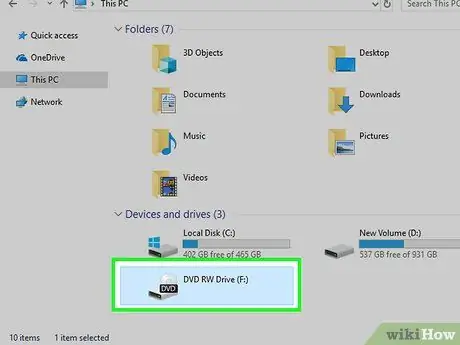
Korak 5. Desnim tasterom miša kliknite naziv DVD-a
U odjeljku "Uređaji i pogoni" pri dnu prozora trebali biste vidjeti ikonu diska s imenom DVD -a. Desnom tipkom miša kliknite ikonu za prikaz padajućeg izbornika.
- Ako vaš miš nema dugme desnog klika, kliknite desnu stranu miša ili pomoću dva prsta kliknite dugme.
- Ako vaš računar koristi trackpad umjesto miša, dodirnite trackpad s dva prsta ili pritisnite donju desnu stranu upravljačkog uređaja.
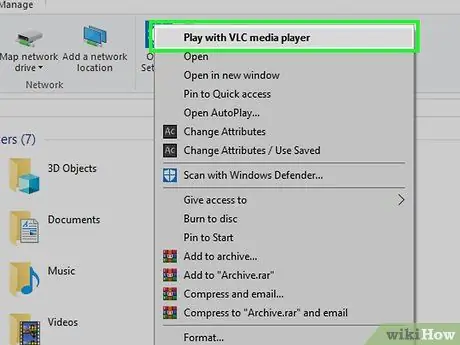
Korak 6. Pritisnite Play with VLC media player
Ova opcija se nalazi u padajućem meniju. DVD će se otvoriti na silu putem VLC Media Playera i reproducirat će se nakon nekoliko sekundi.
Većina DVD -ova zahtijeva da kliknete na “ Play ”Na naslovnoj stranici DVD -a prije početka filma.
Savjeti
- Korisnici operativnog sistema Windows 7 Home Premium (i novije verzije) mogu koristiti program Windows Media Player za reprodukciju DVD -ova. Da biste ga reproducirali, jednostavno umetnite DVD u računalo, zatim otvorite program Media Player i dvaput kliknite naziv DVD-a u desnom oknu prozora ako se DVD ne reproducira automatski.
- VLC radi na većini verzija operativnog sistema Windows (uključujući XP). Međutim, morat ćete odabrati DVD putem samog programa VLC. Za reprodukciju DVD -a umetnutog u računar izravno iz programa VLC, kliknite “ Otvori disk… ”Na padajućem izborniku i kliknite„ Play ”Na dnu prozora.
Upozorenje
- Neki od uzroka kvara DVD -a koji nisu povezani s VLC -om ili Windows Media Player -om uključuju: regionalna ograničenja na DVD -u, oštećenja diska i smetnje u hardveru računara.
- I Windows Media Player i aplikacija Filmovi i TV na Windows 10 mogu reproducirati DVD -ove pa ćete za njihovo reproduciranje morati koristiti VLC (ili bilo koji drugi video player s DVD funkcijama).






